win11计算机图标怎么设置在桌面显示 win11此电脑图标怎么弄出来
更新时间:2023-10-30 11:49:12作者:huige
一般电脑上都会显示计算机图标,但是有用户升级到win11系统之后,却发现电脑中并没有显示计算机图标,其实在win11系统中已经改名为此电脑了,那么win11此电脑图标怎么弄出来呢?如果你有需要的话,可以跟着小编一起来看看win11计算机图标设置在桌面显示的详细方法。
方法如下:
1、在电脑任务栏中点击开始菜单,并选择其中的【设置】。
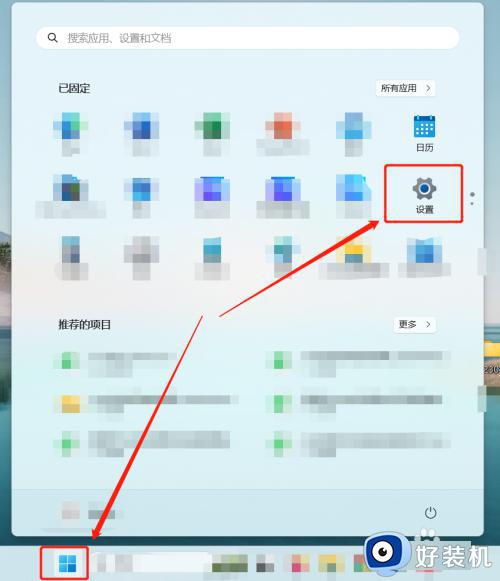
2、进入【设置】页面,点击【个性化】>【主题】。
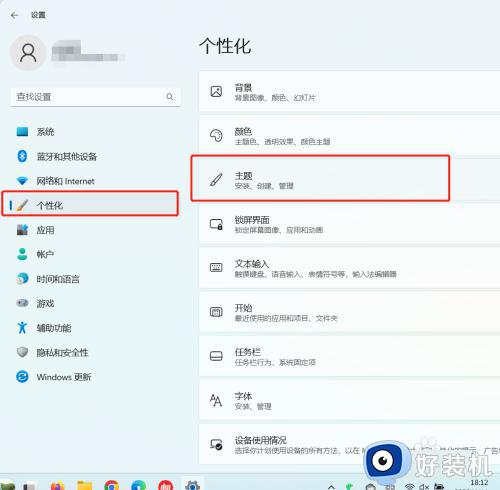
3、进入【主题】页面,点击【桌面图标设置】。
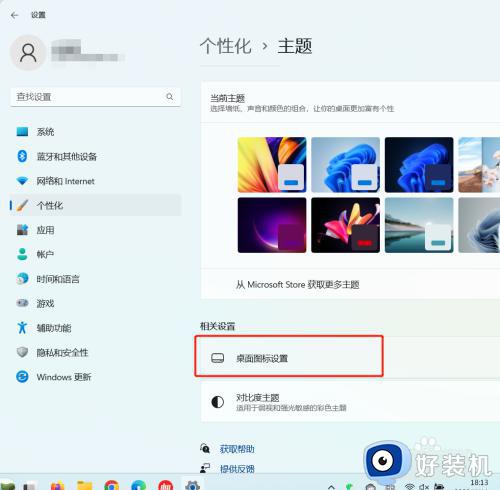
4、在【桌面图标设置】页面,选中【计算机】,然后点击【确定】即可。
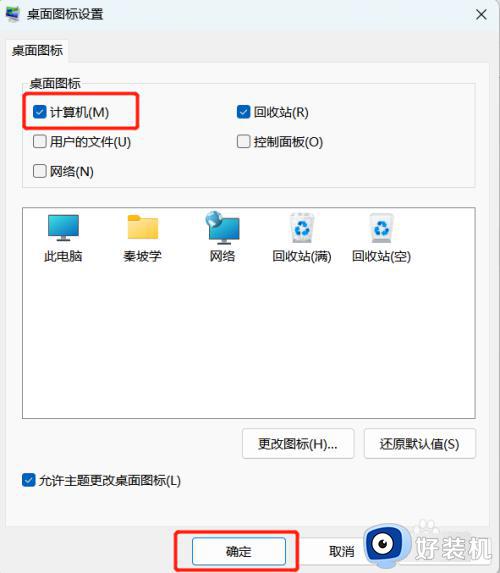
以上就是win11计算机图标怎么设置在桌面显示的详细内容就给大家讲述到这里了,如果你有需要的话可以参考上述方法来进行操作就可以了。
win11计算机图标怎么设置在桌面显示 win11此电脑图标怎么弄出来相关教程
- win11计算机图标怎么调出来 win11计算机图标怎么设置在桌面显示
- win11桌面显示计算机图标的方法 win11怎么把计算机放到桌面
- win11显示计算机图标的方法 win11如何在桌面显示计算机图标
- win11桌面计算机图标不见了怎么办 win11桌面计算机图标没有了处理方法
- win11隐藏图标怎么弄出来 win11显示隐藏的图标设置方法
- win11隐藏的图标怎么显示出来 win11隐藏图标怎么弄出来
- win11显示桌面图标怎么设置 win11系统如何显示桌面图标
- win11显示桌面图标设置方法 win11系统桌面图标怎么显示
- win11怎么隐藏所有桌面图标 win11让桌面图标不显示在桌面设置方法
- win11显示此电脑图标的方法 win11怎么显示此电脑桌面图标
- win11家庭版右键怎么直接打开所有选项的方法 win11家庭版右键如何显示所有选项
- win11家庭版右键没有bitlocker怎么办 win11家庭版找不到bitlocker如何处理
- win11家庭版任务栏怎么透明 win11家庭版任务栏设置成透明的步骤
- win11家庭版无法访问u盘怎么回事 win11家庭版u盘拒绝访问怎么解决
- win11自动输入密码登录设置方法 win11怎样设置开机自动输入密登陆
- win11界面乱跳怎么办 win11界面跳屏如何处理
win11教程推荐
- 1 win11安装ie浏览器的方法 win11如何安装IE浏览器
- 2 win11截图怎么操作 win11截图的几种方法
- 3 win11桌面字体颜色怎么改 win11如何更换字体颜色
- 4 电脑怎么取消更新win11系统 电脑如何取消更新系统win11
- 5 win10鼠标光标不见了怎么找回 win10鼠标光标不见了的解决方法
- 6 win11找不到用户组怎么办 win11电脑里找不到用户和组处理方法
- 7 更新win11系统后进不了桌面怎么办 win11更新后进不去系统处理方法
- 8 win11桌面刷新不流畅解决方法 win11桌面刷新很卡怎么办
- 9 win11更改为管理员账户的步骤 win11怎么切换为管理员
- 10 win11桌面卡顿掉帧怎么办 win11桌面卡住不动解决方法
